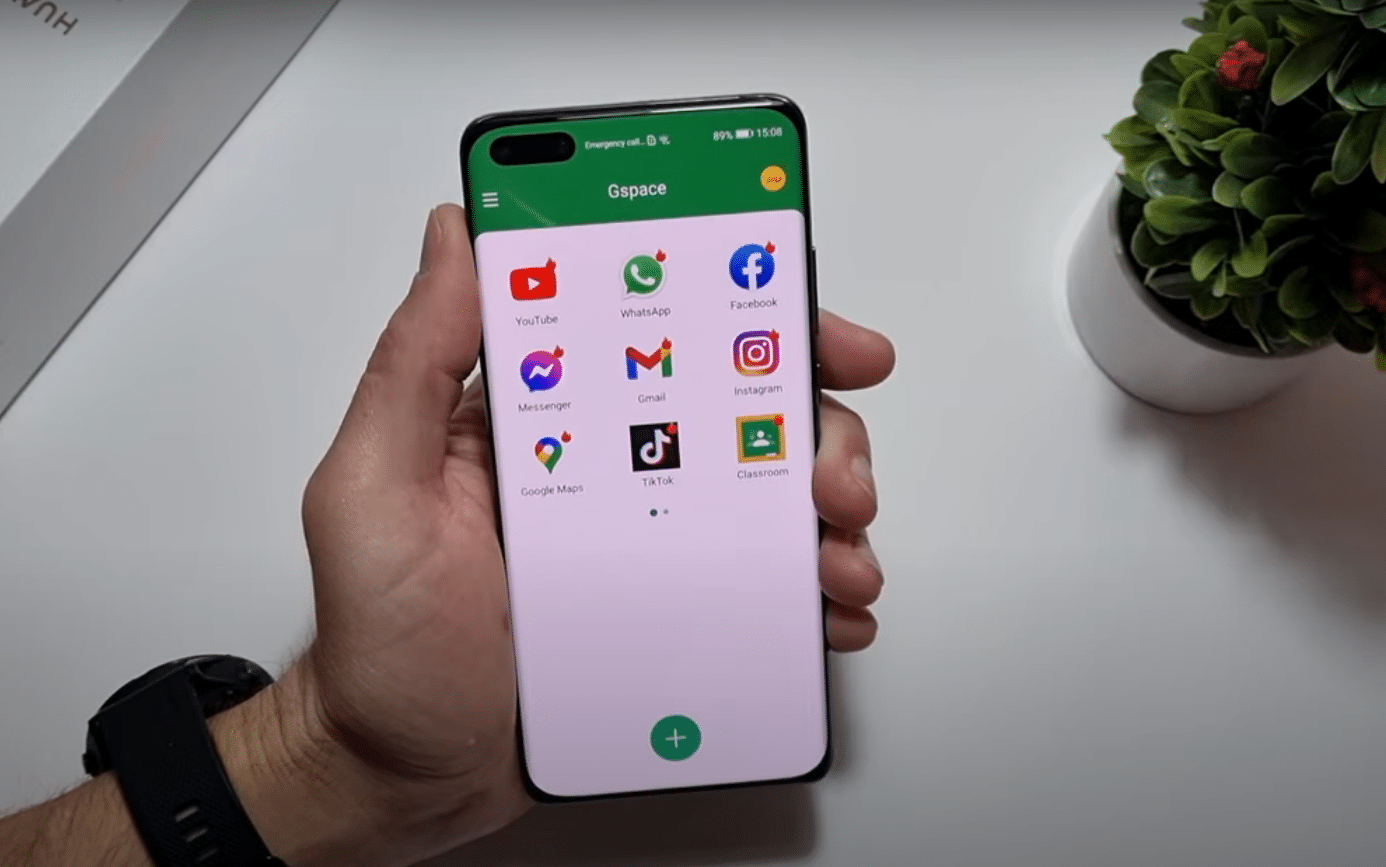1,5K
Pour installer Google Play Store sur Huawei, le mieux est d’utiliser Gspace. L’installation fonctionne sur tous les smartphones Huawei.
Comment installer le Play Store sur Huawei
Pour installer le Google Play Store sur un smartphone Huawei, l’installation de Gspace est une bonne option. Comme depuis quelques années Huawei fonctionne sans Android, l’installation du Google Play Store nécessite quelques étapes.
- Recherchez Gspace dans la Huawei AppGallery. Installez cette application.
- Ouvrez l’application. Tapez sur « Démarrer ». Vous devez accorder quelques autorisations, puis cliquer sur « Continue » et « Enable ».
- Autorisez l’installation de l’application et revenez ensuite en arrière.
- Téléchargez maintenant l’application Shortcut-Maker.
- Recherchez le fichier dans vos fichiers, dans le dossier de téléchargement.
- Sélectionnez le fichier « Playstore-Shortcut.zip » et « Extraire dans ». Confirmez avec « Ok » et cliquez ensuite sur « afficher ». Une fois l’installation terminée, ouvrez l’application.
- Dans l’application, sélectionnez d’abord « Historique » puis « Restaurer » au niveau des trois petits points en haut à droite. Cherchez le fichier « shortcuts.smf » et sélectionnez-le.
- Cliquez sur l’icône Play Store dans l’historique et ajoutez un raccourci.
- Vous devriez voir le raccourci Play Store sur votre écran d’accueil.
- Dans les paramètres de votre smartphone Huawei, supprimez l’optimisation de la batterie sur Gspace. Pour ce faire, allez dans « Optimisation de la batterie », « Non autorisé », « Toutes les applications » et sélectionnez « Ne pas autoriser » pour Gspace.
- Dans les paramètres, via « Apps », accordez toutes les autorisations à Gspace.
- Vous pouvez maintenant télécharger des applications depuis le Google Play Store via le raccourci. Ces apps se trouvent ensuite dans Gspace. Pour les applications téléchargées, vous pouvez également créer des raccourcis pour l’écran d’accueil dans Gspace.